Створюйте відповіді поза офісом у Outlook 2016 для облікових записів POP або IMAP

Якщо ви працюєте на сервері Exchange, створити автоматичну відповідь легко. Якщо ви використовуєте Outlook за допомогою електронної пошти POP або IMAP, їх все одно можливо створити.
Якщо ви працюєте в корпорації, швидше за все, вашіпоштова скринька електронної пошти працює на сервері корпоративного електронної пошти, яким керує ваша ІТ-команда. Налаштування автоматичних відповідей поза офісом - цей сценарій простий і його можна виконати у кілька простих кроків.
Однак якщо ви домашній користувач, запускаєте Outlookза допомогою облікового запису електронної пошти POP або IMAP, тобто Yahoo, Gmail або Outlook.com, ви все одно можете створювати автоматичні відповіді, однак, тут ще трохи роботи. Вам потрібно буде поєднати шаблон електронної пошти Outlook та створити нове правило для імітації рішення типу сервера Exchange. Просто виконайте наведені нижче кроки, і ви будете добрі!
Створіть автоматичний відповідь (поза офісом) в Outlook для POP або IMAP
Спочатку потрібно створити шаблон повідомлення. Для цього натисніть на стрічку "Головна" на стрічці та створіть нову електронну пошту. Потім введіть повідомлення, яке ви хочете надіслати як автовідповідь.
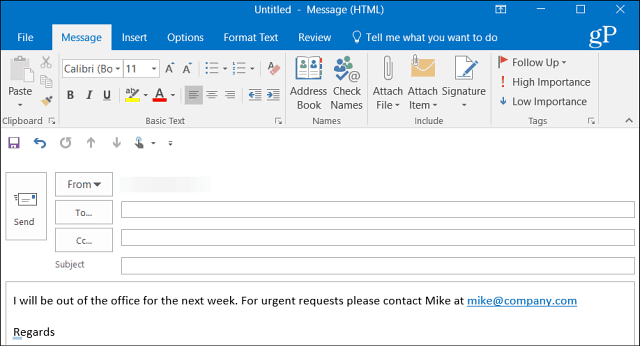
Після створення повідомлення перейдіть до Файл> Зберегти як. У діалоговому вікні "Зберегти як" введіть назву поза офісом та виберіть "Зберегти як тип" Шаблон Outlook зі спадного меню, а потім збережіть його у зручному місці. За замовчуванням вона буде збережена в C: UserspcnameAppDataRoamingMicrosoftTemplates *.часто, але ви можете зберегти його в будь-якому місці, що найкраще підходить для вас.
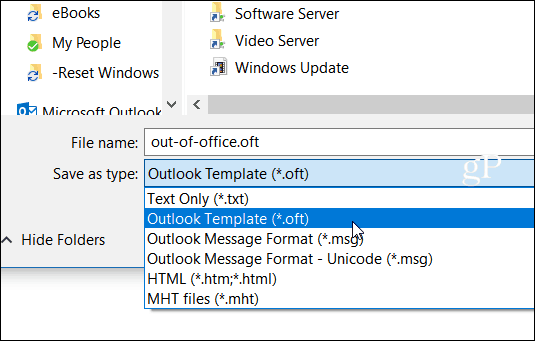
Тепер вам потрібно створити нове правило, щоб автоматично відповідати на нові повідомлення, що надходять із вашим шаблоном. Направлятися до Головна> Правила> Керування правилами та сповіщеннями.
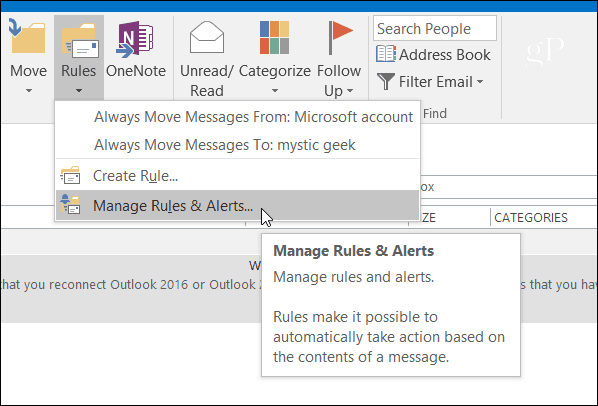
Виберіть Нове правило і під полем "Почніть з порожнього правила » натисніть розділ "Застосувати правила до повідомлень, які я отримую » і натисніть кнопку Далі.
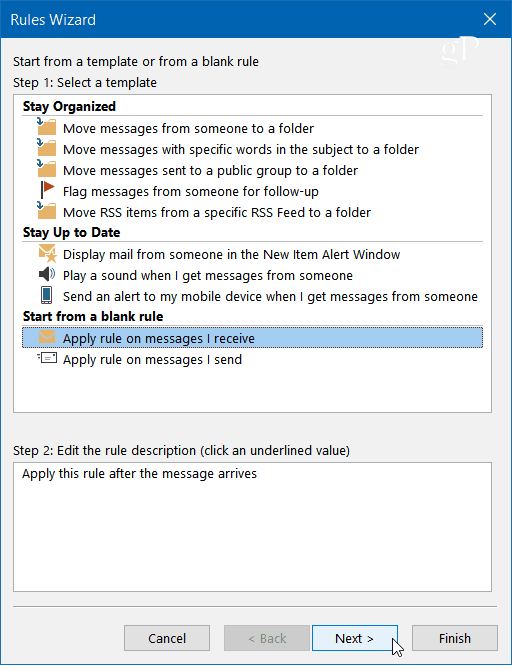
Коли запускається майстер правил, перевірте будь-які умови. Тут я зазвичай перевіряю, що надсилаються лише мені, але технічно вам не потрібно вибирати жодних для цього.
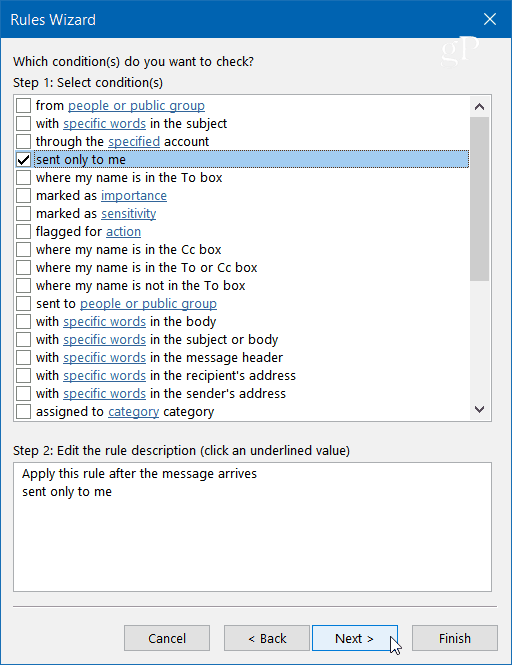
На наступному кроці перевірки майстра “Відповідь за певним шаблоном” і натисніть кнопку “Конкретний шаблон” посилання у полі Крок 2.
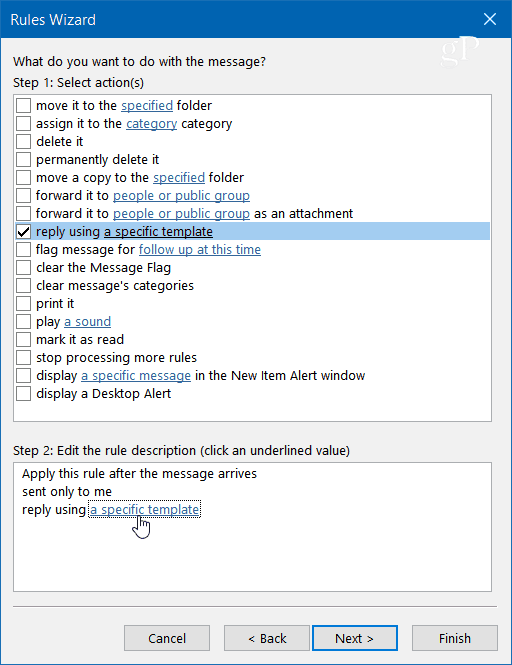
Тепер у діалоговому вікні «Шаблон відповіді» перейдіть до місця збереженого шаблону та натисніть «Відкрити», виберіть будь-які винятки, які ви хочете (не потрібно вибирати), а потім натисніть «Далі».
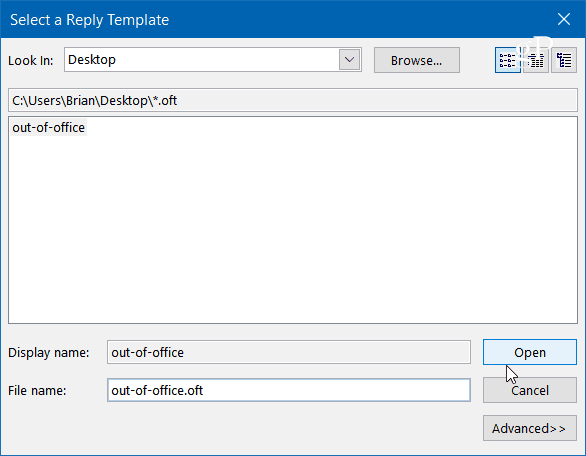
Дайте своєму правилу назву - Поза межами офісу здається доречним і неповноцінним Крок 2: Параметри правила встановлення переконайтесь, що правило ввімкнено, і натисніть кнопку Готово, а потім двічі ОК, щоб закрити майстер.
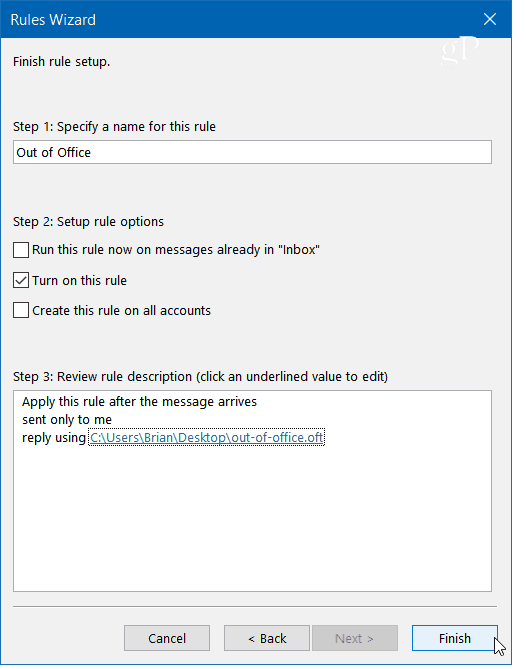
Зверніть увагу, що майстер правил надішле вамавтоматична відповідь один раз кожному відправнику під час сеансу - кожного разу, коли ви відкриваєте Outlook. Правило забороняє надсилати повторювані відповіді одному відправнику, від якого ви отримуєте кілька повідомлень. Пам'ятайте, що новий сеанс розпочнеться, якщо ви закриєте та перезапустите програму.
Також зверніть увагу, що для надсилання автоматичної відповіді, Outlook повинен працювати і налаштований на періодичну перевірку нових повідомлень.










Залишити коментар